wps文档如何批量删除非文字
2023-01-06 09:24:14作者:极光下载站
作为一款多功能办公软件,wps软件给用户解决了很多的难题,并且用户在软件的帮助下可以提升编辑的速度,提高办事效率,这些好处都离不开软件中的强大功能,功能的种类不仅丰富,用户使用起来也很简单,因此wps软件成为了许多用户的必备软件,深受用户的喜爱,当然用户在编辑的过程中会遇到一些问题,例如有用户问到如何批量删除非文字的问题,一般用户在文档中输入内容时,会存在其它的要素,用户不再需要时就可以将其删除,那么用户该怎么来批量删除呢,其实用户打开软件中查找和替换窗口将查找内容输入对应的条件符号即可解决,详细的操作方法是怎样的呢,下面就和小编一起来看看wps文档批量删除非文字的方法步骤吧。
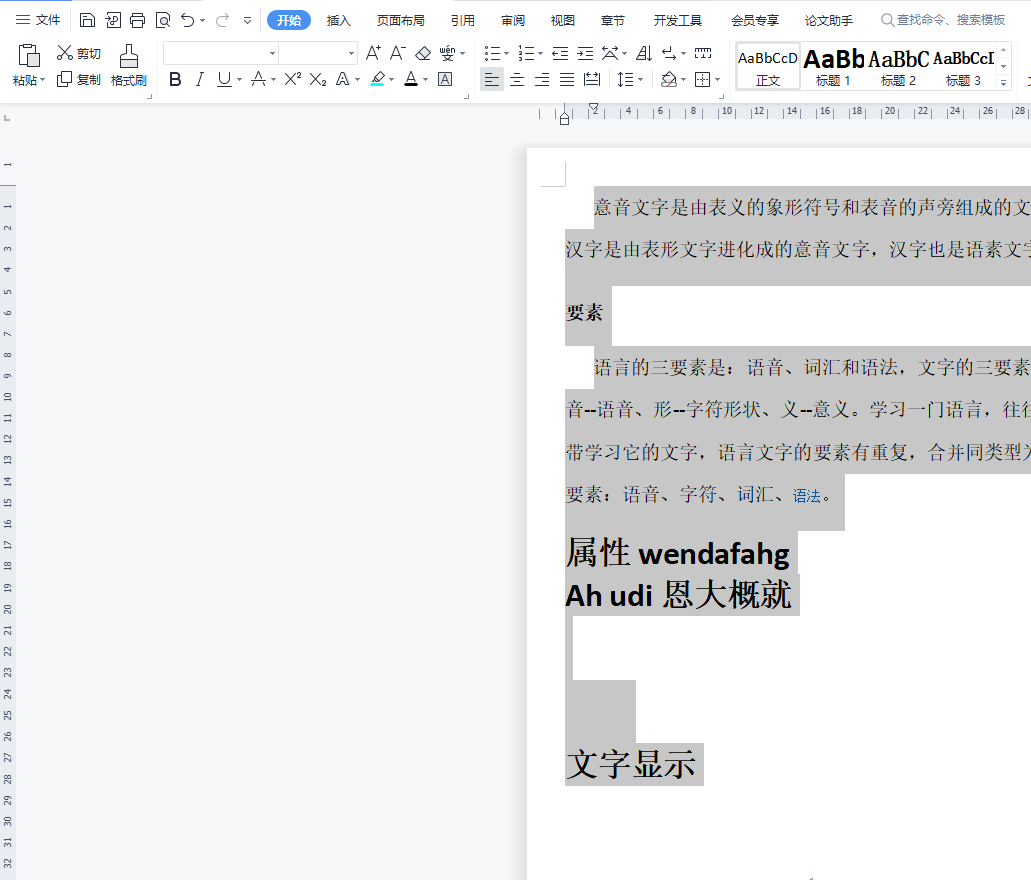
方法步骤
1.用户点击桌面上的wps软件,并来到编辑页面上来操作

2.需要用户在键盘上按下ctrl+h快捷键来打开查找和替换窗口,打开后在替换选项卡中将查找内容选项中输入[!一-﨩]并按下下方的高级搜索按钮
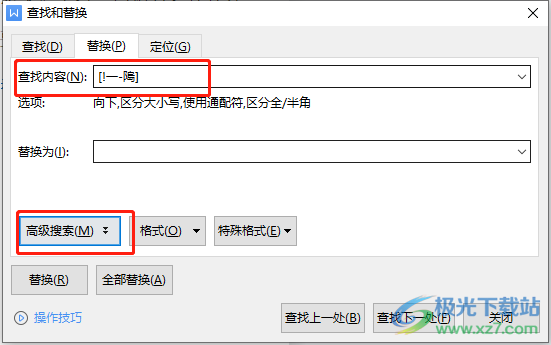
3.将会拓展出相关的选项卡,用户勾选其中的使用通配符选项,并按下全部替换按钮即可,其中需要保持替换为选项的空白状态
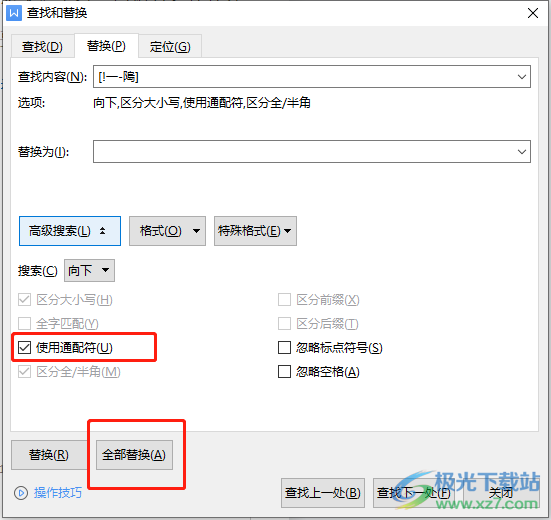
4.这时会弹出替换数量统计窗口,用户直接按下确定按钮
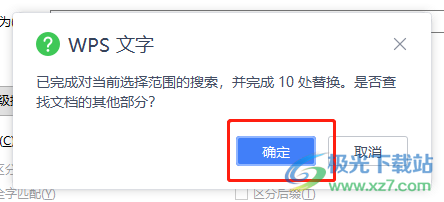
5.还会弹出替换完成的提示窗口,在里面可以看到替换数量总计,接着按下确定按钮即可
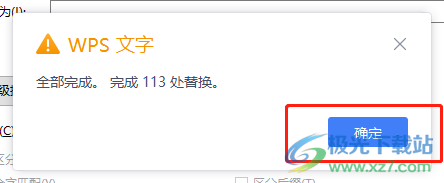
6.随后回到编辑页面上就可以看到所有的非文字元素已被删除

许多的用户会选择在wps软件中编辑文档,在编辑的过程中难免会添加非文字元素,当用户想要批量删除非文字时,就可以打开软件的查找和替换窗口,在其中的查找内容选项的输入框中输入[!一-﨩],即可进一步完成批量删除工作,所以有需要的用户快来看看小编的教程并跟着步骤操作起来。